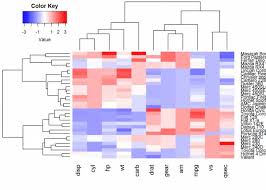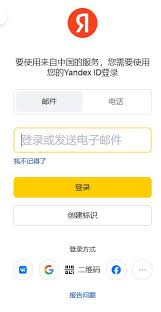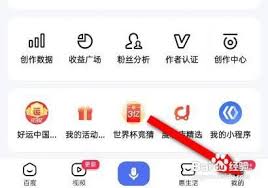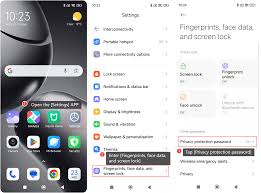导读: 在日常工作和生活中,我们常常会遇到需要将印章从背景中精准抠出的情况,比如制作证件、处理文件等。今天就来详细介绍一下用ps抠章的方法,让你轻松应对各种需求。准备工作首先,确保你已经安装了adobephotoshop软件。打开需要抠章的图片,进入ps界面。选择合适
在日常工作和生活中,我们常常会遇到需要将印章从背景中精准抠出的情况,比如制作证件、处理文件等。今天就来详细介绍一下用ps抠章的方法,让你轻松应对各种需求。
准备工作
首先,确保你已经安装了adobe photoshop软件。打开需要抠章的图片,进入ps界面。
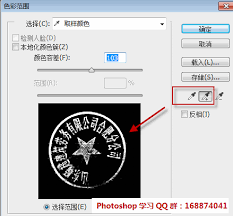
选择合适的工具
1. 快速选择工具
这是一个很实用的初步选择工具。点击快速选择工具后,在印章上点击或拖动,它会自动识别边缘并建立选区。如果一次选择不完全,可以多次操作,直到大致选中印章区域。
2. 调整边缘
使用快速选择工具建立选区后,可能会发现边缘不够精确。这时就可以通过“调整边缘”功能来细化。在菜单栏中选择“选择” - “调整边缘”,弹出调整边缘对话框。在这里,可以调整边缘的平滑度、羽化值等参数。将平滑度适当提高,能让边缘更顺滑;羽化值根据实际需求设置,一般较小的值适合精细抠图。
处理细节
1. 钢笔工具
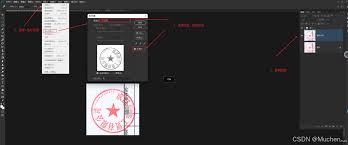
对于一些边缘复杂、不规则的印章,钢笔工具能发挥巨大作用。选择钢笔工具后,沿着印章边缘逐点点击,形成路径。完成路径绘制后,在路径面板中右键点击路径,选择“建立选区”,这样就能得到更精确的选区。
2. 修补工具
如果印章上有一些小瑕疵或不需要的部分,可以使用修补工具。选择修补工具后,在瑕疵周围绘制选区,然后将选区拖动到干净的区域,ps会自动用周围的像素进行修补。

完善抠图
1. 反选与删除背景
在确保印章选区准确无误后,进行反选操作。快捷键是ctrl + shift + i(windows系统)或command + shift + i(mac系统)。反选后,删除背景部分,留下的就是完整的印章。可以通过delete键删除,也可以在菜单栏中选择“编辑” - “清除”。
2. 保存抠好的印章
抠好印章后,选择“文件” - “存储为”,选择合适的图片格式,如png格式,这种格式支持透明背景,方便后续使用。
通过以上步骤,你就能熟练地用ps抠出印章啦。无论是清晰的公章、个性的私章,还是其他各种印章,都能轻松搞定,为你的工作和创作增添便利。快来试试吧,让你的图片处理更加得心应手!
下一篇:千牛如何发商品